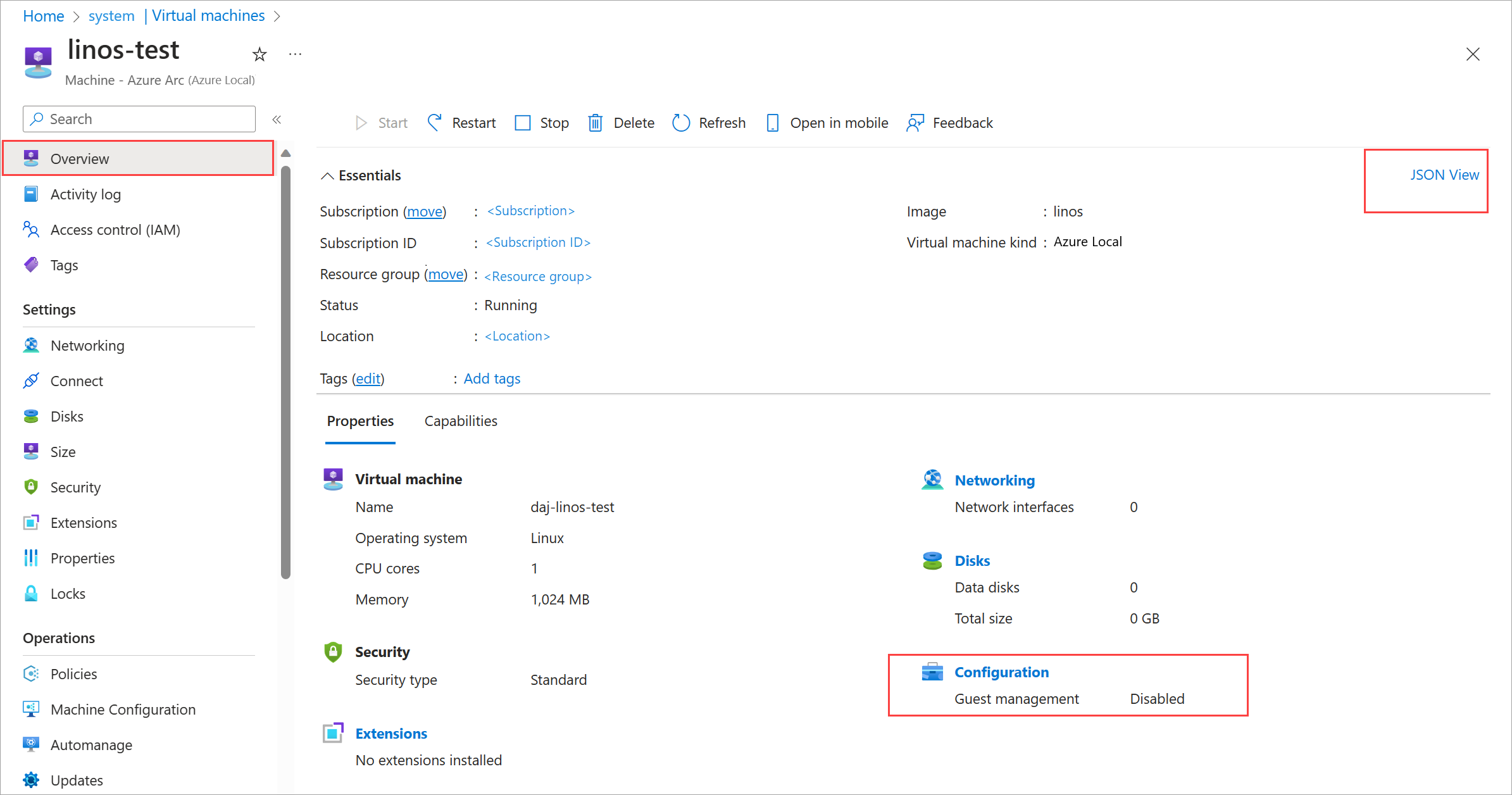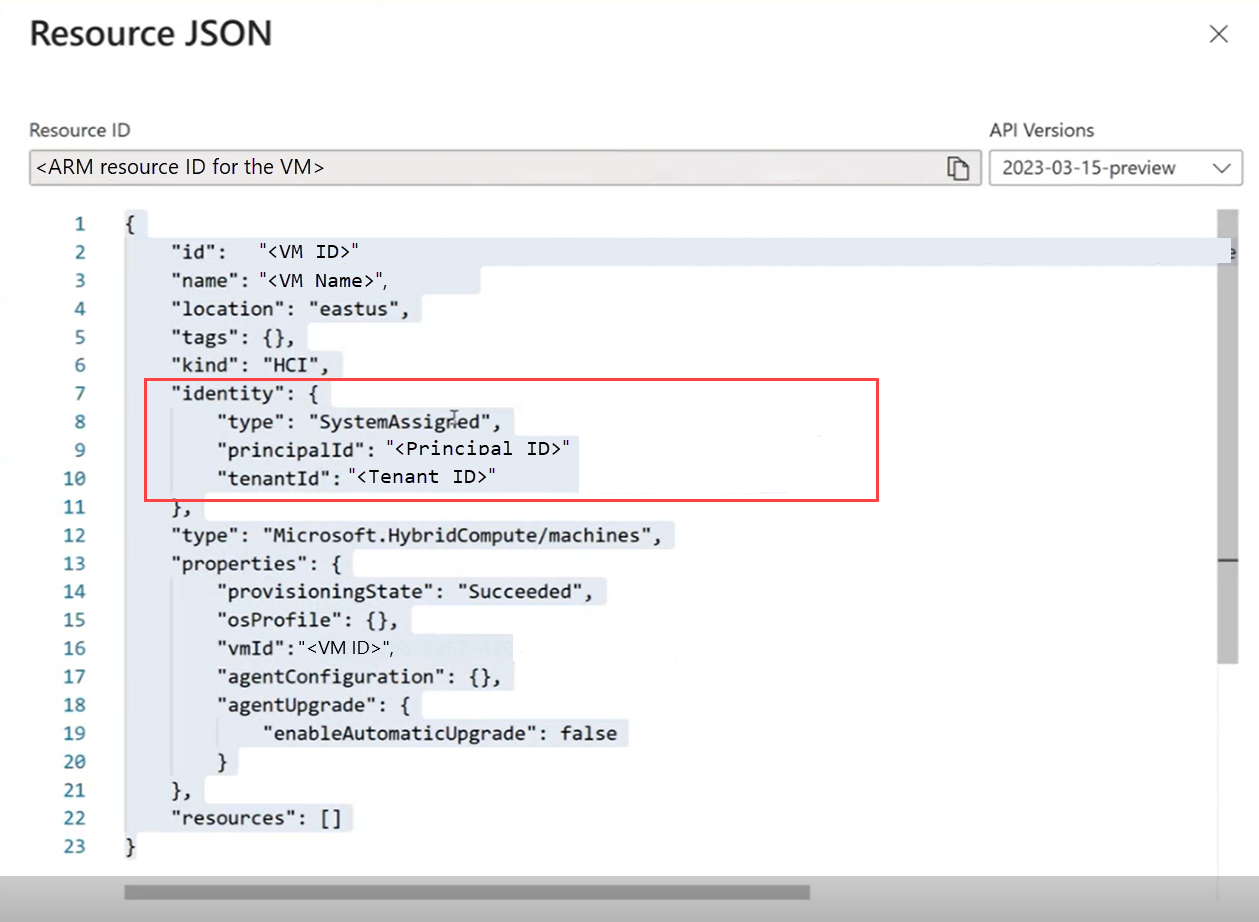Solución de problemas de administración de máquinas virtuales de Azure Arc para Azure Local
Se aplica a: Azure Local 2311.2 y versiones posteriores
En este artículo se proporcionan instrucciones sobre cómo recopilar registros y solucionar problemas con máquinas virtuales (VM) de Azure Arc en la instancia local de Azure. También se enumeran las limitaciones y los problemas conocidos que existen actualmente con la administración de máquinas virtuales de Azure Arc.
Solución de problemas de máquinas virtuales de Azure Arc
En esta sección se describen los errores relacionados con la administración de máquinas virtuales de Azure Arc y sus resoluciones recomendadas.
Error al intentar habilitar la administración de invitados
Al intentar ejecutar el comando para habilitar la administración de invitados, verá el siguiente error:
Error: Deployment failed. Correlation ID: aaaa0000-bb11-2222-33cc-444444dddddd. VM Spec validation failed for guest agent provisioning: Invalid managed identity. A system-assigned managed identity must be enabled in parent resource: Invalid Configuration
Este error se debe a que la identidad administrada no se creó para esta máquina virtual. La identidad administrada asignada por el sistema es necesaria para habilitar la administración de invitados.
Resolución:
Siga estos pasos para comprobar que la identidad administrada no se ha creado para esta máquina virtual y, a continuación, habilite la identidad administrada asignada por el sistema.
En Azure Portal, vaya a la máquina virtual. Vaya a la página Información general . En la pestaña Propiedades , en Configuración, la administración de invitados debe mostrarse como Deshabilitada. Seleccione la vista JSON en la esquina superior derecha.
En
Identityel parámetro ,typedebe mostrarse comoNone.Para crear una identidad administrada, conéctese a la máquina local de Azure a través de RDP. Ejecute el siguiente comando:
az extension add --name connectedmachineCompruebe que la extensión de la CLI de máquina conectada está instalada en el sistema. Esta es una salida de ejemplo con la extensión instalada correctamente.
connectedmachineindica que está instalada la versión 0.7.0.[v-hostl]: PS C:\Clusterstorage\lnfrastructure_l\ArcHci> az version { "azure-cli": "2.53.0", "azure-cli-core": "2.53.0", "azure-cli-telemetry": "1.1.0", "extensions": { "akshybrid": "0.1.1", "arcappliance"^ "1.0.2", "connectedk8s": "1.5.4", "connectedmachine": "0.7.0", "customlocation": "0.1.3", "hybridaks": "0.2.4", "k8s-extension": "1.4.5", "stack-hci-vm": "0.1.8" } } [v-hostl]: PS C:\ClusterStorage\Infrastructure_l\ArcHci> ```Ejecute el siguiente comando para asignar una identidad administrada del sistema a la máquina virtual.
az connectedmachine update --ids "<Resource Manager ID for the VM>" --set identity.type="SystemAssigned"Vaya a Azure Portal y vaya a la página Información general . La vista JSON debe indicar que la identidad administrada del sistema ahora está asignada a la máquina virtual.
Error al implementar una imagen de máquina virtual desde una cuenta de almacenamiento
Verá el siguiente error al intentar implementar una imagen de máquina virtual desde una cuenta de almacenamiento en Azure Local:
Error: {"code":"moc-operator galleryimage serviceClient returned an error while reconciling: rpc error: code = Unknown desc = ===== RESPONSE ERROR (ErrorCode=AuthorizationPermissionMismatch) =====\nDescription=, Details: (none)\n","message":"moc-operator galleryimage serviceClient returned an error while reconciling: rpc error: code = Unknown desc = ===== RESPONSE ERROR (ErrorCode=AuthorizationPermissionMismatch) =====\nDescription=, Details: (none)\n"}
O bien, verá este error:
Error: {"code":"moc-operator galleryimage serviceClient returned an error while reconciling: rpc error: code = Unknown desc = ===== RESPONSE ERROR (ErrorCode=NoAuthenticationInformation) =====\nDescription=, Details: (none)\n","message":"moc-operator galleryimage serviceClient returned an error while reconciling: rpc error: code = Unknown desc = ===== RESPONSE ERROR (ErrorCode=NoAuthenticationInformation) =====\nDescription=, Details: (none)\n"}
El error se produce porque el usuario que crea la imagen no tiene los permisos adecuados para acceder a la imagen desde la cuenta de almacenamiento. El usuario debe tener el rol Colaborador de datos de Storage Blob en la cuenta de almacenamiento que use para la imagen. Para más información, consulte Asignación de roles de Azure para el acceso a datos de blobs.
Resolución:
Agregue el rol Colaborador de datos de Storage Blob al usuario que necesita crear una imagen a partir de esta cuenta de almacenamiento. Una vez agregado el rol, vuelva a intentar implementar la imagen.
También puede ver el siguiente error al intentar implementar una imagen de máquina virtual desde una cuenta de almacenamiento:
Error: {"code":"moc-operator galleryimage serviceClient returned an error while reconciling: rpc error: code = Unknown desc = ===== RESPONSE ERROR (ErrorCode=InvalidBlobType) =====\nDescription=The blob type is invalid for this operation.\nRequestId:5e74055f-e01e-0033-66eb-ff9734000000\nTime:2024-09-05T23:32:56.3001852Z, Details: (none)\n","message":"moc-operator galleryimage serviceClient returned an error while reconciling: rpc error: code = Unknown desc = ===== RESPONSE ERROR (ErrorCode=InvalidBlobType) =====\nDescription=The blob type is invalid for this operation.\nRequestId:5e74055f-e01e-0033-66eb-ff9734000000\nTime:2024-09-05T23:32:56.3001852Z, Details: (none)\n","additionalInfo":[{"type":"ErrorInfo","info":{"category":"Uncategorized","recommendedAction":"","troubleshootingURL":""}}]}
Este error se debe a que el tipo de blob no es correcto dentro de la cuenta de almacenamiento. La imagen debe ser de page blob tipo .
Resolución:
Cargue la imagen en la cuenta de almacenamiento en page blob format y vuelva a intentar implementar la imagen.
Asegúrese de que el usuario tiene los permisos adecuados y que el blob tiene el formato correcto. Para más información, consulte Incorporación de una imagen de máquina virtual desde la cuenta de Azure Storage.
Error al implementar una máquina virtual de Arc
Verá el siguiente error al intentar implementar una máquina virtual de Arc en Azure Local:
Error: {"code":"ConflictingOperation","message":"Unable to process request 'Microsoft.AzureStackHCI/virtualMachineInstances'. There is already a previous running operation for resource '/subscriptions/<subscription ID>/resourceGroups/<Resource group name>/providers/Microsoft.HybridCompute/machines/<VM name>/providers/Microsoft.AzureStackHCI/virtualMachineInstances/default'. Please wait for the previous operation to complete."}
Este error se debe a que el SystemAssigned objeto de identidad administrada no está bajo el tipo de Microsoft.HybridCompute/machines recurso.
Resolución:
Compruebe en la plantilla de implementación que:
El SystemAssigned objeto de identidad administrada está en Microsoft.HybridCompute/machines el tipo de recurso y no en Microsoft.AzureStackHCI/VirtualMachineInstances el tipo de recurso.
La plantilla de implementación debe coincidir con la plantilla de ejemplo proporcionada. Para más información, consulte la plantilla de ejemplo en Creación de máquinas virtuales de Arc en Azure Local.
Error al eliminar la ruta de acceso de almacenamiento
Al intentar eliminar una ruta de acceso de almacenamiento en la instancia local de Azure, es posible que vea un error similar al siguiente mensaje. Los números de recursos y las versiones pueden variar en su escenario.
Error: "errorMessage" serviceClient returned an error during deletion: The storage container service returned an error during deletion: rpc error: code = Unknown desc = Container is in ACTIVE use by Resources [6:
- linux-cblmariner-0.2.0.10503
- windows-windows2019-0.2.0.10503
- windows-windows2022-0.2.0.10503
].
Remove all the Resources from this container, before trying to delete: In Use: Failed,
Resolución:
Las imágenes enumeradas en el mensaje de error difieren de las cargas de trabajo típicas, que se representan como objetos de Azure Resource Manager (ARM) en Azure Portal y la CLI. Este error se produce porque estas imágenes se descargan directamente en el sistema de archivos, que Azure no pudo reconocer.
Siga estos pasos antes de intentar quitar una ruta de acceso de almacenamiento:
- Quite las cargas de trabajo asociadas y las imágenes presentes en la ruta de acceso de almacenamiento que desea eliminar. Busque los siguientes prefijos en los nombres de imagen:
linux-cblmariner,windows-windows2019,windows-windows2022,windows_k8s, ,aks-image-merged,linux-K8s. - Abra una incidencia de soporte técnico en Azure Portal.
No se reconoce la instalación de la CLI de Azure
Si el entorno no reconoce la CLI de Azure después de instalarla, ejecute el siguiente bloque de código para agregar la ruta de instalación de la CLI de Azure a la ruta de acceso del entorno.
if ( -not( $env:PATH -like '*C:\Program Files (x86)\Microsoft SDKs\Azure\CLI2\wbin*') ) {
$env:PATH += "C:\Program Files (x86)\Microsoft SDKs\Azure\CLI2\wbin;"
Write-Host "Updated path $env:PATH"
}